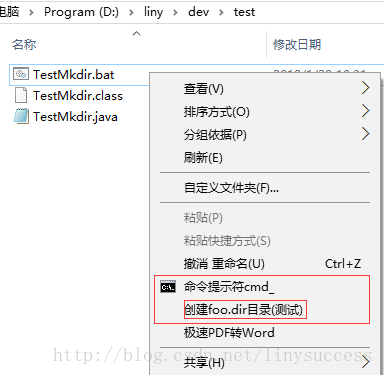(實用乾貨)win10右鍵選單修改,任意位置開啟cmd命令列程式
阿新 • • 發佈:2019-02-15
本文通過多個操作示例,逐步向讀者展示如何將自己喜歡的功能新增到滑鼠右鍵選單中。
修改登錄檔,實現右鍵在當前(任意)位置開啟cmd
win+R---->regedit進入登錄檔編輯器
- 資料夾folder右鍵選單
位置:\HKEY_CLASSES_ROOT\Folder\shell
操作:新增項xxxcmd(將其預設值改為自己喜歡的,如“命令提示符開啟cmd_”),然後在其下新增command子項,子項的值即為開啟cmd的命令:cmd.exe /k cd %1 - explorer檔案瀏覽窗體內部空白處右鍵選單
位置:\HKEY_CLASSES_ROOT\Directory\Background\shell
操作:同上,command命令的值設為:cmd.exe /s /k pushd “%V” - 右鍵選單項增加Icon看起來顯得更加專業和友好,方法是給xxxcmd項增加字串值,名稱為Icon,值為C:\Windows\System32\cmd.exe,0
以上三步,大功告成,在任意位置開啟cmd就很愉快了o( ̄︶ ̄)o
右鍵選單中新增關聯“用SublimeText3開啟”
我個人還喜歡將Sublime Text3新增到檔案的右鍵選單中。同樣的做法,登錄檔建的位置:
\HKEY_CLASSES_ROOT*\shell
新增Edit with Sublime Text3子項,給該項增加字串值:
名稱:Icon
值:D:\env\editor\SublimeText3\sublime_text.exe,0
然後給Edit with Sublime Text3新增command子項,值為:
D:\env\editor\SublimeText3\sublime_text.exe %1
註冊自定義的檔案型別,關聯ico圖示,關聯雙擊開啟的程式(以.fag為例)
- \HKEY_CLASSES_ROOT下新增子項.fag,其預設值可改為"fagfile"
- \HKEY_CLASSES_ROOT下新增子項fagfile。
- 在fagfile下新增子項DefaultIcon,預設值為ico圖示所在位置D:\test\favicon.ico
- 在fagfile下新增子項shell,shell下新增子項open,open下新增子項command
- 設定command的預設值為雙擊開啟程式的位置,如E:\software\Notepad++\notepad++.exe %1
右鍵關聯選單項, 執行自己寫的java小工具
一方面是很長時間不寫C/C++了,另一方面,有很多的工具包/類都有現成的Java實現,因此想到了將一些Java工具關聯到滑鼠右鍵選單中以快速撥出。因為不是exe,所以需要藉助bat批處理指令碼。
以在當前目錄下建立一個foo.dir子資料夾為例,步驟如下:
- 編寫Java程式碼,編譯成可執行的單個class檔案,或者可執行的Jar包。
//D:/liny/dev/test/TestMkdir.java
public class TestMkdir {
public static void main(String[] args) {
if(args.length > 0) {
File file = new File(args[0] + "/foo.dir");
if(!file.exists()) {
file.mkdirs();
}
}
}
}
- 編寫.bat指令碼,呼叫Java:
@echo off
java -classpath D:/liny/dev/test/ TestMkdir %1
@pause
- 最後在\HKEY_CLASSES_ROOT\Directory\Background\shell下面新增子項,xxxjavacmd,其預設值改為"建立foo.dir(測試)",在下新增command子項,其值設定為D:\liny\dev\test\TestMkdir.bat “%V”
注意當前右鍵點選目的路徑是通過%V – %1 – args[0]這樣一步步傳進java程式的。